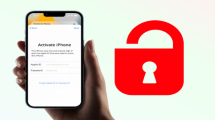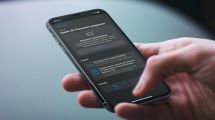Wie lösche ich mein iPhone zum Verkauf – So machen Sie
Wenn Sie Ihr iPhone verkaufen möchten, fragen Sie sich immer, wie bereite ich mein iPhone für den Verkauf vor. Keine Sorge, in diesem Artikel finden Sie einige gängige Methoden.
Wenn Sie Ihr iPhone verkaufen möchten und sich fragen, wie man ein iPhone für den Verkauf wischt, sind Sie hier genau richtig! Auf dem iPhone gibt es unzählige Funktionen, die unsere persönlichen Daten speichern, z. B. Apple Pay, iTunes und iCloud. Um sicherzustellen, dass niemand auf Ihre privaten Daten zugreifen kann, sobald Sie Ihr iPhone abgegeben haben, empfehlen wir Ihnen, Ihr Handy durch Löschen und Zurücksetzen vorzubereiten. Aber an erster Stelle müssen Sie Ihren Apple-ID entfernen, bevor Sie es verkaufen. Da die Apple-ID in der Regel mit Ihren Daten verknüpft ist, führt das Löschen der Apple-ID häufig dazu, dass auch andere Informationen und Daten gelöscht werden. In diesem Artikel erfahren Sie, worauf Sie beim Löschen der ID achten müssen.
Teil 1: iPhone zum Verkauf durch App „Einstellungen“ löschen
Zuerst können Sie mithilfe von der App „Einstellungen“ Ihre Apple-ID löschen. Bei dieser Methode wird davon ausgegangen, dass Sie sich an Ihr Passwort erinnern. Dieser Vorgang ist schnell und einfach, folgen Sie diesen Schritten:
1. Öffnen Sie „Einstellungen“ und tippen Sie dann auf „Allgemein“.
2. Scrollen Sie nach unten und tippen Sie dann auf „iPhone übertragen/zurücksetzen“.
3. Alle Daten inklusive Ihrer Apple-ID werden jetzt gelöscht.
Teil 2: iPhone zum Verkauf mit einem Computer löschen
Außerdem können Sie mithilfe von Ihrem Computer Ihre Apple-ID löschen. Bei dieser Methode wird wiederum davon ausgegangen, dass Sie sich an Ihr Passwort erinnern. Befolgen Sie diese Schritten:
1. Verbinden Sie Ihr iPhone über ein Lightning Kabel mit Ihrem Computer und schalten Sie Ihr iPhone ein.
2. Installieren Sie die neueste Version von „iTunes“ und starten Sie es.
3. Klicken Sie oben links auf „iPhone“ und auf der nächsten Seite auf „Übersicht“.
4. Klicken Sie jetzt auf „iPhone wiederherstellen“ und Ihre Apple-ID wird gelöscht.
Teil 3: Wie lösche ich mein iPhone zum Verkauf – mit AnyUnlock
Was tun Sie, wenn Sie sich nicht mehr an Ihr ID-Passwort erinnern? Wir empfehlen Ihnen ein Tool namens AnyUnlock, mit dem Sie Ihre Apple-ID ohne Passwort von Ihrem iPhone löschen können, um sie mit einer neuen zu verknüpfen. Mit AnyUnlock können Sie Ihre Apple-ID nicht dauerhaft löschen, aber Sie können Ihre Apple-ID mit diesem Tool von Ihrem iPhone entfernen.
Aufgeführte Vorteile:
- Löschen Sie Apple ID/iCloud-Konten von iOS-Geräten, wo Sie das Passwort vergessen haben.
- Wenn Sie Ihr Passwort für die Bildschirmsperre vergessen haben, kann AnyUnlock auch helfen, es zu entsperren.
- Das Passwort für Ihr iTunes Backup wiederherstellen oder löschen.
- Verwalten Sie die Passwörter, die Sie auf Ihrem Gerät haben.
Gratis Download(Win) Verfügbar für alle Windows Gratis Download(Mac) Verfügbar für alle Mac
Gratis Herunterladen* 100 % sauber und sicher
Befolgen Sie die unterliegenden Schritte, um Ihre Apple ID zu lösen:
Schritt 1: Laden Sie AnyUnlock herunter und installieren Sie es > Auf der Startseite klicken Sie auf „Apple ID entsperren“.
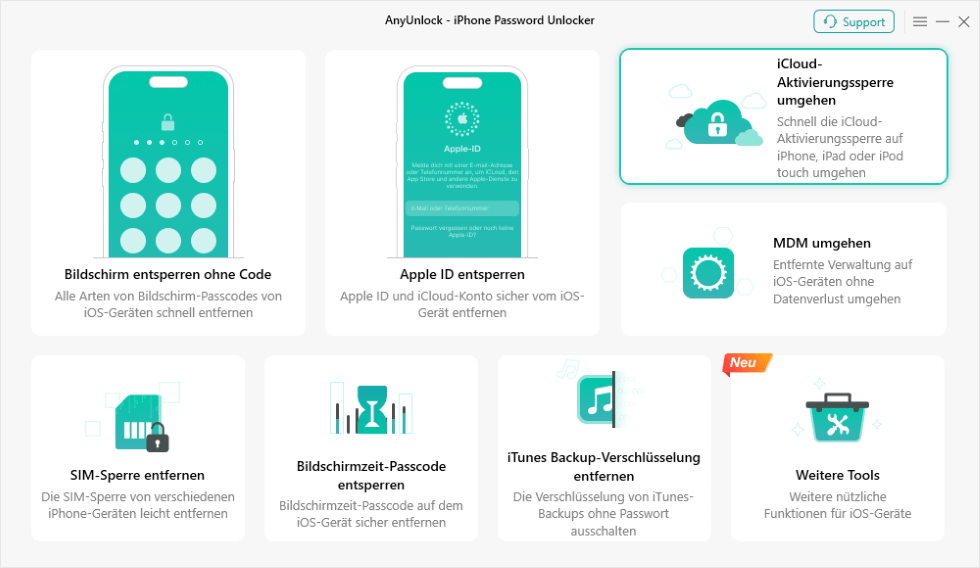
AnyUnlock iCloud-Aktivierungssperre umgehen
Schritt 2: Danach klicken Sie auf „Jetzt starten“.

Auf jetzt starten klicken
Schritt 3: Schließen Sie Ihr iPhone mit einem Lightning-Kabel an den Computer ein und tippen Sie auf „Jetzt entsperren“.

Apple-ID entfernen jetzt starten
Schritt 4: Seien Sie sicher, dass „Mein iPhone suchen“ auf Ihrem iPhone deaktiviert ist und die Entsperrung beginnt automatisch. Warten Sie einige Minuten, bis die Apple ID erfolgreich entfernt wird.
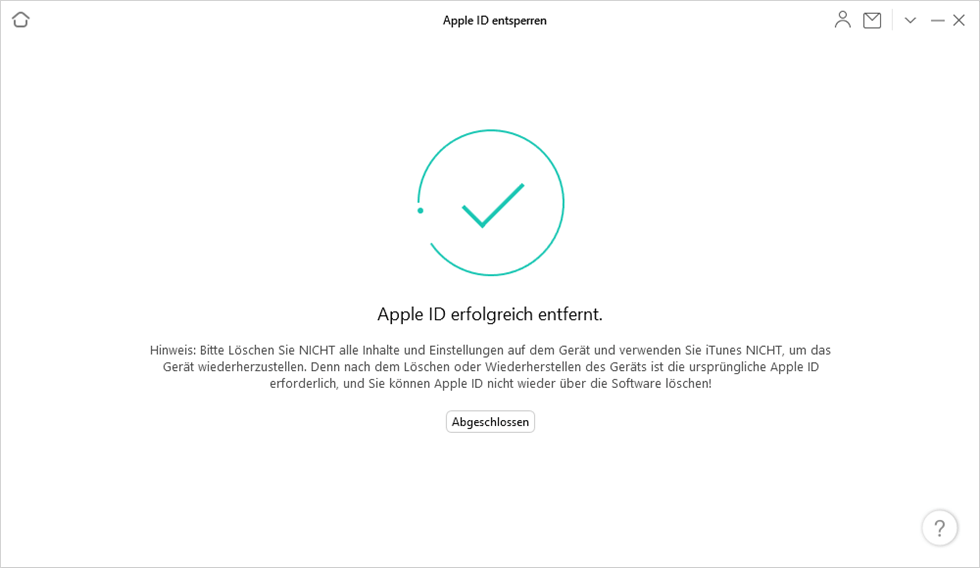
Apple ID entfernt fertig
Schritt 5: Wenn „Mein iPhone suchen“ eingeschaltet ist und auf Ihrem iPhone iOS 11.4 oder höher läuft, müssen Sie zuerst auf „Jetzt entsperren“ klicken und überprüfen und bestätigen Sie sofort Ihren Gerätestatus.

Apple ID entsperren – Gerätestatus überprüfen und bestätigen
Schritt 6: Laden Sie die Firmware herunter, um die Apple ID zu entsperren.

Um Apple ID zu entsperren iOS-Firmware herunterladen
Schritt 7: Klicken Sie wiederum auf „Jetzt entsperren“. Es dauert einige Minuten, bis der Entsperrungsprozess fertig ist.

Apple ID sofort entsperren
Teil 4: Was passiert nach dem Löschen meines iPhones
Sobald Ihr Apple ID Konto gelöscht ist, werden auch die Kontodaten und die mit Ihrer Apple ID verbundenen Daten dauerhaft von den Apple Servern gelöscht. Sie können sich nicht mehr bei Ihrem Konto anmelden oder auf Daten, Inhalte oder Dienste zugreifen, die mit Ihrer Apple ID verbunden sind.
Ihre Fotos, Videos, Texte und andere in iCloud gespeicherten Inhalte werden dauerhaft gelöscht; Sie können keine Nachrichten oder Anrufe empfangen, die über iMessage-Nachrichten, FaceTime-Anrufe oder iCloud Mail an Ihren Account gesendet werden; und Sie können sich nicht bei iCloud, dem App Store, iTunes Store, Apple Books, Apple Pay, iMessage-Nachrichten, FaceTime-Anrufe und Find My iPhone. Außerdem werden alle Apple Store Termine und AppleCare Supportfälle storniert.
Die Löschung Ihrer Apple ID ist eine dauerhafte Aktion. Sobald Ihr Account gelöscht wurde, kann Apple Ihren Account nicht wieder öffnen oder reaktivieren oder Ihre Daten wiederherstellen.
Es wird empfohlen, vor dem Löschen der Apple-ID eine Sicherungskopie der Telefondaten in iCloud anzulegen. Wenn Sie nicht wissen, wie Sie Ihre Telefondaten sichern können, können Sie AnyTrans verwenden.
Mehr erfahren:[2022] Apple ID so komplett und dauerhaft löschen>
Fazit
Wenn Sie Ihr altes iPhone verkaufen, ist es notwendig, die Apple ID vollständig von Ihrem alten iPhone zu löschen, um unsere Daten sicher zu halten. Wenn Sie sich an Ihr Passwort erinnern, können Sie dies über das iPhone oder iTunes tun. Wenn Sie jedoch Ihr Passwort vergessen haben, können Sie AnyUnlock verwenden, um die Aufgabe einfach und sicher zu erledigen. Sie müssen sich jedoch darüber im Klaren sein, dass mit dem Löschen Ihrer Apple ID auch alle damit verbundenen Daten und Einkäufe gelöscht werden. Deshalb ist es wichtig, vor dem Löschen ein Backup zu erstellen.

AnyUnlock – Entsperren Sie jedes iOS-Passwort
Entsperren Sie Ihr iPhone/iPad/iPod touch schnell und einfach von verschiedenen Sperren wie Bildschirmsperre, MDM-Sperre, iCloud-Aktivierungssperre, Apple-ID, iTunes-Backup-Passwort und mehr.
Gratis Download(Win) Verfügbar für alle Windows
Gratis Download(Mac) Verfügbar für alle Mac
Gratis Herunterladen * 100 % sauber und sicher
Weitere Fragen über Produkt? Kontaktieren Sie unser Support Team, um Lösungen zu bekommen >